Урок "Графічні об'єкти та їх властивості"
Конспект уроку + презентація на тему "Поняття графічного редактора" для учнів 5 класу. Конспект виконаний згідно вимог. Містить: роздатковий матеріал для учнів, тести, кросворди.
Тема. ГРАФІЧНІ ОБ'ЄКТИ ТА ЇХ ВЛАСТИВОСТІ. ІНСТРУМЕНТИ ДЛЯ СТВОРЕННЯ ГРАФІЧНИХ ОБ'ЄКТІВ
Мета: навчальна: розглянути призначення й спосіб використання основних інструментів для створення графічних об'єктів у середовищі графічного редактора; навчити змінювати значення властивостей графічних об'єктів, створювати складні об'єкти на основі простих графічних примітивів;
розвивальна: сприяти розвитку логічного та абстрактного мислення, розвивати художній смак і просторову уяву;
виховна: підвищувати інформаційну культуру учнів; прищеплювати бажання мати глибокі та якісні знання;
Тип уроку: засвоєння нових знань, формування навичок і вмінь.
Обладнання та наочність: дошка, комп'ютер, інструкції з ТБ у кабінеті інформатики, малюнки до гри «Інструменти художника», роздавальний матеріал до практичного завдання на комп'ютері.
Програмне забезпечення: графічний редактор Paint
|
1. Організаційний етап |
2хв |
|
2. Актуалізація опорних знань |
5хв |
|
3. Вивчення нового матеріалу |
10хв |
|
4.Фізкультхвилинка |
2хв |
|
5. Засвоєння нових знань, формування вмінь |
15хв |
|
6. Вправи для очей |
2хв |
|
7. Підбиття підсумків уроку |
5хв |
|
8. Домашнє завдання |
4хв |
- Перевірити наявності учнів.
- Перевірити домашнє завдання
- Графічний редактор — це програма...
- Ми працюємо з графічним редактором...
- Щоб завантажити графічний редактор, потрібно...
- Записати основні елементи вікна редактора Paint.
- Перелічити відомі вам інструменти графічного редактора.
Чи легко вам було створювати рисунки з одних лише пікселів?
У повсякденному житті ми постійно маємо справу з різними об'єктами. Ви вже знаєте, що кожен об'єкт має свої властивості та значення цих властивостей. Під час роботи з комп'ютером ми стикаємося зі специфічними об'єктами — комп'ютерними.
Інструменти графічного редактора Paint дозволяють створювати геометричні фігури із заданими властивостями, які ще називають графічними примітивами.
Одним із методів проектування виробів та пристроїв є дизайн, а проектування виробів з геометричних фігур – геометричний дизайн.
План вивчення теми
1.Графічні об'єкти та їх властивості.
До графічних об’єктів відносяться малюнки, креслення, фотографії, графіки, схеми, діаграми.
Дуже часто ми створюємо малюнки за допомогою геометричних фігур.
Які геометричні фігури ви знаєте?
У королівстві Геометричних фігур жило самотнє Коло.
Чому самотнє? «Не схожа ця фігура на нас, - міркували Чотирикутники й Трикутники, у нас кути, сторони, а це якась кругла лінія». І тому всі тримались осторонь від Кола.
Одного разу в гості до Кола завітала звичайна Лінійка. «Давай я зніму твої розміри, і замовимо тобі наймодніший одяг, - запропонувала вона. – Ти така цікава фігура: поглянь, усі твої точки віддалені від твого центра на однакову відстань. Мені ти дуже подобаєшся. Я жодної такої фігури не бачила, хоча все своє життя займаюсь вимірюваннями».
Лінійка розповіла іншим фігурам про таку цікаву властивість Кола. Тоді фігури вирішили ближче познайомитися з ним. Першими з’явились Відрізки: «О, скільки ти маєш точок, чарівне Коло! Їх же можна сполучати по-різному».
Перший Відрізок сполучив центр Кола і точку на Колі, так утворився Радіус.
Другий сполучив дві точки на Колі і пройшов через Центр – утворився Діаметр.
Третій сполучив просто дві точки Кола, не проходячи через центр, - утворилася Хорда.
Дві Точки А і В весело поділили Коло на дві частини, які назвали Дугами.
Всіх своїх нових друзів разом на розмову за чашкою чаю Колу допомогла зібрати площина.
Так утворилася нова фігура, яку назвали Кругом.
З тих пір Коло вже ніколи не було самотнім!
2.Інструменти для створення графічних об'єктів.
3. Інструменти для роботи із зображенням
ІНСТРУМЕНТИ ДЛЯ МАЛЮВАННЯ ЛІНІЙ
Намалювати лінії у графічному редакторі Paint можна інструментами Лінія та Крива.
Для малювання відрізка прямої лінії потрібно:
- Вибрати на Панелі інструментів інструмент Лінія.
- Вибрати на додатковій панелі товщину лінії .
- Вибрати на Палітрі кольорів лівою кнопкою миші основний колір для малювання лінії, правою - колір фону.
- Установити вказівник на аркуші в Робочому полі вікна в початкову точку відрізка.
- Натиснути кнопку миші та, не відпускаючи її, перемістити вказівник у кінцеву точку відрізка. При використанні лівої кнопки миші малювання здійснюється основним кольором, при використанні правої - кольором фону.
- Відпустити кнопку миші.
Малювання горизонтальних і вертикальних відрізків або відрізків, нахилених під кутом 45°, слід виконувати, натискаючи клавішу Shift.
Слід пам'ятати, що доки кнопка миші під час малювання натиснута, користувач може змінювати розміри і положення об'єкта або знищити намальований, об'єкт натисканням іншої кнопки миші. Після того як кнопку відпущено і малювання завершено, цей об'єкт стає частиною графічного зображення, втрачає свою самостійність як окремий графічний об'єкт і не може бути змінений тим інструментом, яким створювався.
Інструмент Крива використовується для малювання кривих ліній, які мають один або два вигини. Послідовність дій спочатку така сама, як і при малюванні відрізка прямої лінії, а потім робляться вигини (послідовність побудови наведено на рисунку 2.
- Намалювати відрізок прямої лінії, кінці якого збігаються з кінцями майбутньої кривої.
- Установити вказівник на намальований відрізок у місці першого вигину кривої (або поруч з ним).
- Перемістити вказівник у напрямі першого вигину кривої на потрібну глибину, утримуючи натиснутою ліву або праву кнопку миші.
- Якщо крива має один вигин, то клацнути ліву або праву кнопку миші на тому самому місці ще раз. Якщо потрібно зробити другий вигин, то для цього слід повторити дії 2 і 3 в іншому місці кривої.
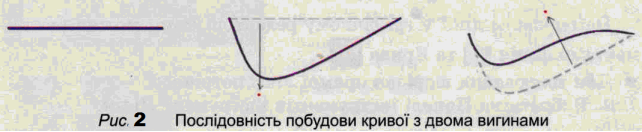
ІНСТРУМЕНТИ ДЛЯ МАЛЮВАННЯ МНОГОКУТНИКІВ
Для створення многокутників та овалів використовують такі інструменти: Прямокутник, Округлений багатокутник, Багатокутник, Еліпс.
Товщина ліній контуру фігур вибирається на додатковій панелі інструмента Лінія, це робиться до вибору самого інструмента. При виборі інструментів малювання фігур з'являється додаткова панель, на якій вибирається вид заливки внутрішньої області:
-малювання контуру фігури основним кольором без заливки внутрішньої області;
-малювання контуру фігури основним кольором із заливкою внутрішньої області кольором фону;
-малювання контуру фігури і заливка внутрішньої області основним кольором.
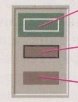
Для створення прямокутника потрібно:
- Вибрати спочатку інструмент Лінія, а потім на додатковій панелі - товщину лінії контуру фігури.
- Вибрати на Палітрі кольорів основний колір і колір фону фігури.
- Вибрати на Панелі інструментів інструмент Прямокутник.
- Вибрати на додатковій панелі вид заливки внутрішньої області фігури.
- Установити вказівник на аркуші в Робочому полі вікна в точку однієї з вершин прямокутника.
- Натиснути кнопку миші і, не відпускаючи її, перемістити вказівник у протилежну вершину прямокутника. Малюючи правою кнопкою миші, контур матиме колір фону, а заливку буде виконано основним кольором.
- Відпустити кнопку миші.
Аналогічно малюють округлені прямокутники та овали. Малювання кіл, квадратів, квадратів з округленими кутами слід виконувати, натискаючи клавішу Shift.
Для малювання довільного многокутника потрібно:
- Вибрати товщину та колір ліній многокутника, інструмент Багатокутник, вид заливки фігури.
- Намалювати одну зі сторін многокутника як відрізок прямої лінії.
- Вибрати вказівником на аркуші послідовно точки інших вершин многокутника.
Щоб замкнути многокутник, потрібно останню його вершину вибрати в точці початкової вершини або двічі клацнути ліву кнопку миші в останній вершині (кінець і початок ламаної з'єднаються автоматично).
СТВОРЕННЯ НОВИХ ГРАФІЧНИХ ЗОБРАЖЕНЬ
Для створення нового малюнка слід виконати Файл => Створити. Після цього в Робочому полі вікна з'явиться «чистий» аркуш прямокутної форми, на якому користувач і створює зображення з графічних об'єктів.
Спочатку доцільно встановити розміри аркуша. Розміри аркуша можна встановити перетягуванням маркерів змінення розмірів. Цю саму операцію можна виконати командою Малюнок => Атрибути, яка відкриває відповідне діалогове вікно (рис. 3). У цьому вікні можна ввести точні значення ширини та висоти аркуша. Крім того, там наведено деякі дані про файл і зображення, можна вибрати одиниці вимірювання розмірів аркуша та потрібну палітру - чорно-білу або кольорову.

Зверніть увагу, для встановлення значень властивостей графічного зображення в діалоговому вікні Атрибути використовуються нові об'єкти вікон - перемикачі. Перемикачі використовуються для вибору одного з можливих режимів (наприклад, для вибору одиниць вимірювання та палітри). Перемикачі об'єднують у групи, які обмежені рамками. В одній групі може бути вибраний тільки один перемикач. Вибравши перемикач, він набуває такого вигляду ф. Якщо вибрати інший перемикач в одній групі, попередній вибір буде скасовано.
У ході створення зображення користувач може помилятися, малюючи окремі графічні об'єкти. Останню виконану операцію можна скасувати. Для цього потрібно виконати Правка=>Скасувати. У такий спосіб можна відмінити до трьох останніх операцій. Якщо операцію скасували помилково, то її можна поновити командою Правка => Повторити.
Щоб почати малювати спочатку, із «чистого» аркуша, слід скористатися командою Очистити малюнок з меню Малюнок. Після виконання цієї операції всі об'єкти вилучаються, а аркуш заливається кольором фону.
- ФІЗКУЛЬТХВИЛИНКА
- ЗАСВОЄННЯ НОВИХ ЗНАНЬ, ФОРМУВАННЯ ВМІНЬ ТА НАВИЧОК
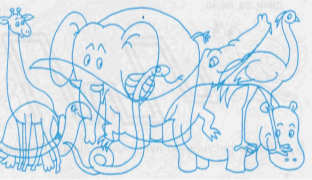 Завдання 1. Назви тварин, яких ти бачиш у плутанині
Завдання 1. Назви тварин, яких ти бачиш у плутанині
______________________________________________________________________________________________________________________________________________________________________________________________________
- Завдання 2. Розгадайте кросворд (г. 4. Палітра кольорів, 5.замкнений, 7.редагування; в. 1.заливка, 2.товщина, 3.контур, 5. знаряддя, 6.еліпс)

по горизонталі
- Інструмент за допомогою якого можна обрати основний колір для малювання.
- Контур у якому початок лінії співпадає з її кінцем.
7. Операція внесення змін для раніше створеного зображення.
по вертикалі
- Інструмент який використовується для швидкого зафарбування всієї фігури всередині.
- Властивість лінії.
-
Лінія яка є межею фігури.
- Група в якій знаходиться інструмент Вибір кольору.
6.Інструмент за допомогою якого можна намалювати коло.
Завдання 3. Обведи рисунок по пунктирних лініях
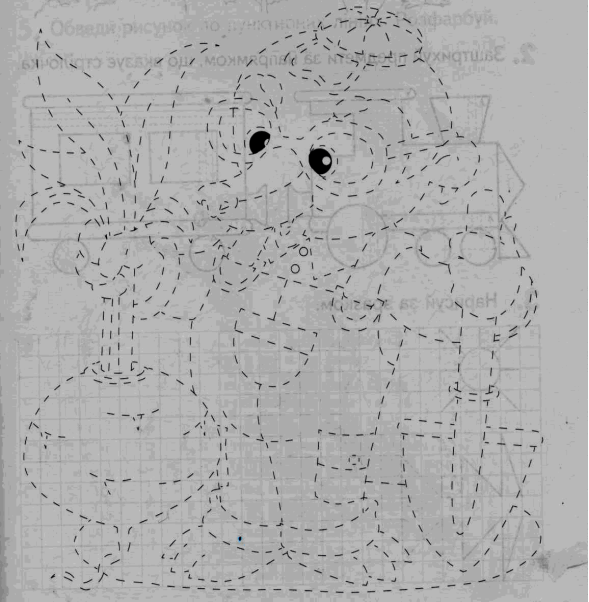
Інструктаж з ТБ.
10 правил роботи школяра за комп'ютером
1/ Коліна мають бути по горизонтальній лінії на рівні стегон; гомілки повинні бути під прямим кутом до ступнів ніг;
2/ Не треба сідати на краєчок стільця, щоби вага тіла розподілилась на сідниці й стегна, а не на хрестець.
3/ Ступні повинні стояти на підлозі на ширині стегон ( і а не бовтатися в повітрі). Небажано сидіти, схрестивши ноги. Ніколи не треба сидіти, надовго закинувши ногу за ногу, тому що це призводить до викривлення хребта.
4/ Спину слід намагатися тримати прямо.
5/ Плечі краще опустити й злегка відводити назад, не напружуватися.
6/ Голову потрібно тримати прямо й рівно, не витягувати шию вперед .
7/ Сидіти краще так, щоб не доводилося тягтися вперед до клавіатури. Живіт повинен майже торкатися краю стола.
8/ Монітор на столі потрібно встановити на відстані витягнутої руки від дитини. Центр екрана має перебувати на рівні очей, аби не доводилося нахиляти голову, напружуючи шию. Якщо неможливо підняти екран, потрібно змінити кут його нахилу, підклавши під монітор підставку.
9/ Робочі матеріали краще класти прямо перед собою.
10/ Відповідно до вимог техніки безпеки при роботі за комп'ютером, через кожні 15 хвилин дитині потрібно вставати й робити розминку. Сумарний час перебування за комп’ютером має відповідати вікові й стану здоров’я – згідно з рекомендаціями лікарів: педіатра та окуліста.
Робота з комп'ютером
1.Зайняти своє робоче місце. Підготувати комп'ютер до роботи.
2.Завантажити растровий графічний редактор Paint.
3.Побудувати зображення фігури, як це зображено на рис. 4.

4.Використовуючи всі відомі можливості та засоби програми створення комп'ютерних зображень Paint, виконати зображення рози вітрів (зображення, яке показує переважні напрямки вітрів у певній місцевості) (рис. 5).
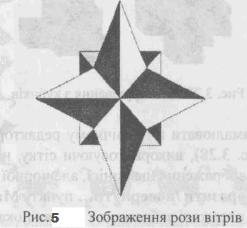
5.У графічному редакторі Paint виконати зображення орнаменту, яке показано на рис. 6.
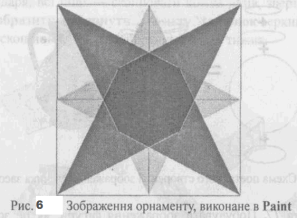
6.Використовуючи інструменти редактора растрових зображень, виконати поетапну (рис. 7) побудову зображення морозива.

7.Засобами графічного редактора Paint виконати побудову зображення глечика поетапно (рис. 8).
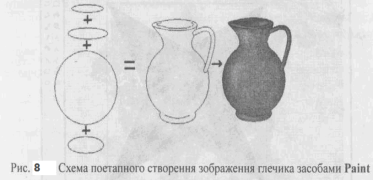
8.Зберегти зображення на диску.
9.Закрити всі вікна. Завершити роботу на комп'ютері.
- ВПРАВИ ДЛЯ ОЧЕЙ
Міцно стиснути повіки.
Розімкніть повільно віки.
Декілька разів моргніть,
Вправу ще раз повторіть.
Поморгайте дві хвилини
Швидко-швидко, час бо лине.
Притуліться до долонь,
Проведіть ними до скронь.
Всі заплющіть міцно очі,
Вверх та вниз ними ведіть.
Зосередьтеся на точці
І спокійно вже сидіть.
2.Гра «Інструменти художника»
Учитель демонструє учням рисунки. Потрібно скласти список інструментів для створення кожного з них.
- Опрацювати: ______________
- Створити модель вітражу.


про публікацію авторської розробки
Додати розробку

